Dr.Fone – Data Recovery (Android):
Como Recuperar Dados de Dispositivos Android Quebrados
Muitos de nós já passaram por situações como telas rachadas, danificadas por água, telas pretas quando usamos smartphones Android. Quando uma dessas situações acontece, o pior não é o telefone estar quebrado, mas não conseguimos acessar os preciosos dados, como contatos, mensagens e mais que foram armazenados na memória do telefone. Felizmente, agora temos a recuperação de dados quebrados do Dr.Fone – Data Recovery (Android), que pode nos ajudar a recuperar esses dados de telefones Android quebrados. Vamos ver como funciona.
Experimente grátis
Passo 1. Ligue o seu telefone Android ao computador
Launch Dr.Fone no seu computador e seleccione “Data Recovery” (Recuperação de Dados).

Conecte o seu telefone Android ao computador usando um cabo USB. Depois escolha “Recover Data from Android” no ecrã do programa.

Step 2. Escolha os tipos de dados que você quer recuperar do telefone quebrado
Por padrão, o Dr.Fone já seleciona todos os tipos de dados. Você também pode selecionar apenas os tipos de dados que você deseja. Clique em “Next” (Seguinte) para continuar.
Por favor note que esta função só ajuda a extrair os dados existentes no telefone Android avariado ainda.

Passo 3. Selecione o tipo de falha que corresponde à sua situação
Existem dois tipos de falha do telefone Android, que são Touch não funciona ou não pode acessar o telefone, e Black/ tela quebrada. Basta clicar no que você tem. Em seguida, ele o levará para o próximo passo.

Então, na nova janela, escolha o nome correto do dispositivo e o modelo do dispositivo para o seu telefone. Atualmente, esta função só funciona para alguns dispositivos Samsung no Galaxy S, Galaxy Note, e Galaxy Tab série. Depois clique em “Next” (Seguinte).

Por favor, certifique-se de ter seleccionado o nome correcto do dispositivo e o modelo de dispositivo para o seu telefone. As informações erradas podem levar a que o seu telefone seja bloqueado ou a qualquer outro erro. Se a informação estiver correta, coloque em “confirmar” e clique no botão “Confirmar” para continuar.
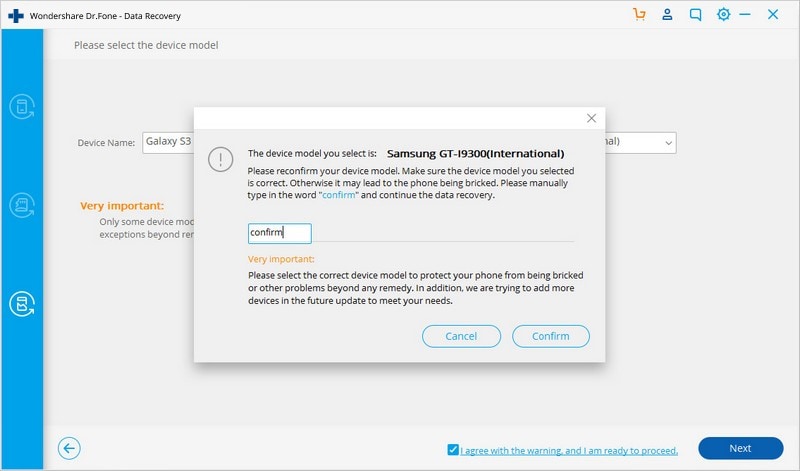
Passo 4. Entre no Modo Download no telefone Android
Agora, basta seguir as instruções do programa para colocar o telefone Android no Modo Download.

Passo 5. Analisar o telefone Android
Após o telefone estar configurado no modo Download, Dr.Fone começará a analisar o telefone e baixar o pacote de recuperação.

Passo 5. Pré-visualizar e recuperar os dados do telefone Android quebrado
Após o processo de análise e digitalização, o kit de ferramentas Dr.Fone para Android irá exibir todos os tipos de arquivo por categorias. Então você será capaz de selecionar os arquivos a serem pré-visualizados. Escolha os arquivos que você precisa e pressione “Recover” para salvar todos os dados preciosos que você precisa.
